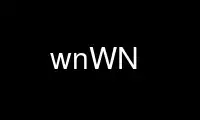
This is the command wnWN that can be run in the OnWorks free hosting provider using one of our multiple free online workstations such as Ubuntu Online, Fedora Online, Windows online emulator or MAC OS online emulator
PROGRAM:
NAME
wn - command line interface to WordNet lexical database
SYNOPSIS
wn [ searchstr ] [ -h] [ -g ] [ -a ] [ -l ] [ -o ] [ -s ] [ -n# ] [ search_option... ]
DESCRIPTION
wn() provides a command line interface to the WordNet database, allowing synsets and
relations to be displayed as formatted text. For each word, different searches are
provided, based on syntactic category and pointer types. Although only base forms of
words are usually stored in WordNet, users may search for inflected forms. A
morphological process is applied to the search string to generate a form that is present
in WordNet.
The command line interface is often useful when writing scripts to extract information
from the WordNet database. Post-processing of the output with various scripting tools can
reformat the results as desired.
OPTIONS
-h Print help text before search results.
-g Display textual glosses associated with synsets.
-a Display lexicographer file information.
-o Display synset offset of each synset.
-s Display each word's sense numbers in synsets.
-l Display the WordNet copyright notice, version number, and license.
-n# Perform search on sense number # only.
-over Display overview of all senses of searchstr in all syntactic categories.
Search Options
Note that the last letter of search_option generally denotes the part of speech that the
search applies to: n for nouns, v for verbs, a for adjectives, and r for adverbs.
Multiple searches may be done for searchstr with a single command by specifying all the
appropriate search options.
-syns(n | v | a | r)
Display synonyms and immediate hypernyms of synsets containing searchstr.
Synsets are ordered by estimated frequency of use. For adjectives, if
searchstr is in a head synset, the cluster's satellite synsets are
displayed in place of hypernyms. If searchstr is in a satellite synset,
its head synset is also displayed.
-simsv Display verb synonyms and immediate hypernyms of synsets containing
searchstr. Synsets are grouped by similarity of meaning.
-ants(n | v | a | r)
Display synsets containing antonyms of searchstr. For adjectives, if
searchstr is in a head synset, searchstr has a direct antonym. The head
synset for the direct antonym is displayed along with the direct antonym's
satellite synsets. If searchstr is in a satellite synset, searchstr has an
indirect antonym via the head synset, which is displayed.
-faml(n | v | a | r)
Display familiarity and polysemy information for searchstr.
-hype(n | v) Recursively display hypernym (superordinate) tree for searchstr (searchstr
IS A KIND OF _____ relation).
-hypo(n | v) Display immediate hyponyms (subordinates) for searchstr (_____ IS A KIND OF
searchstr relation).
-tree(n | v) Display hyponym (subordinate) tree for searchstr. This is a recursive
search that finds the hyponyms of each hyponym.
-coor(n | v) Display the coordinates (sisters) of searchstr. This search prints the
immediate hypernym for each synset that contains searchstr and the
hypernym's immediate hyponyms.
-deri(n | v) Display derivational morphology links between noun and verb forms.
-domn(n | v | a | r)
Display domain that searchstr has been classified in.
-domt(n | v | a | r)
Display all terms classified as members of the searchstr's domain.
-subsn Display substance meronyms of searchstr (HAS SUBSTANCE relation).
-partn Display part meronyms of searchstr (HAS PART relation).
-membn Display member meronyms of searchstr (HAS MEMBER relation).
-meron Display all meronyms of searchstr (HAS PART, HAS MEMBER, HAS SUBSTANCE
relations).
-hmern Display meronyms for searchstr tree. This is a recursive search that
prints all the meronyms of searchstr and all of its hypernyms.
-sprtn Display part of holonyms of searchstr (PART OF relation).
-smemn Display member of holonyms of searchstr (MEMBER OF relation).
-ssubn Display substance of holonyms of searchstr (SUBSTANCE OF relation).
-holon Display all holonyms of searchstr (PART OF, MEMBER OF, SUBSTANCE OF
relations).
-hholn Display holonyms for searchstr tree. This is a recursive search that
prints all the holonyms of searchstr and all of each holonym's holonyms.
-entav Display entailment relations of searchstr.
-framv Display applicable verb sentence frames for searchstr.
-causv Display cause to relations of searchstr.
-pert(a | r) Display pertainyms of searchstr.
-attr(n | a) Display adjective values for noun attribute, or noun attributes of
adjective values.
-grep(n | v | a | r)
List compound words containing searchstr as a substring.
SEARCH RESULTS
The results of a search are written to the standard output. For each search, the output
consists a one line description of the search, followed by the search results.
All searches other than -over list all senses matching the search results in the following
general format. Items enclosed in italicized square brackets ([ ... ]) may not be
present.
One line listing the number of senses matching the search request.
Each sense matching the search requested displayed as follows:
Sense n
[{synset_offset}] [<lex_filename>] word1[#sense_number][, word2...]
Where n is the sense number of the search word, synset_offset is the byte offset of
the synset in the data.pos file corresponding to the syntactic category,
lex_filename is the name of the lexicographer file that the synset comes from,
word1 is the first word in the synset (note that this is not necessarily the search
word) and sense_number is the WordNet sense number assigned to the preceding word.
synset_offset, lex_filename, and sense_number are generated when the -o, -a, and -s
options, respectively, are specified.
The synsets matching the search requested are printed below each sense's synset
output described above. Each line of output is preceded by a marker (usually =>),
then a synset, formatted as described above. If a search traverses more one level
of the tree, then successive lines are indented by spaces corresponding to its
level in the hierarchy. When the -g option is specified, synset glosses are
displayed in parentheses at the end of each synset. Each synset is printed on one
line.
Senses are generally ordered from most to least frequently used, with the most
common sense numbered 1. Frequency of use is determined by the number of times a
sense is tagged in the various semantic concordance texts. Senses that are not
semantically tagged follow the ordered senses. Note that this ordering is only an
estimate based on usage in a small corpus.
Verb senses can be grouped by similarity of meaning, rather than ordered by
frequency of use. The -simsv search prints all senses that are close in meaning
together, with a line of dashes indicating the end of a group. See wngroups(7WN)
for a discussion of how senses are grouped.
The -over search displays an overview of all the senses of the search word in all
syntactic categories. The results of this search are similar to the -syns search,
however no additional (ex. hypernym) synsets are displayed, and synset glosses are
always printed. The senses are grouped by syntactic category, and each synset is
annotated as described above with synset_offset, lex_filename, and sense_number as
dictated by the -o, -a, and -s options. The overview search also indicates how
many of the senses in each syntactic category are represented in the tagged texts.
This is a way for the user to determine whether a sense's sense number is based on
semantic tagging data, or was arbitrarily assigned. For each sense that has
appeared in such texts, the number of semantic tags to that sense are indicated in
parentheses after the sense number.
If a search cannot be performed on some senses of searchstr, the search results are
headed by a string of the form:
X of Y senses of searchstr
The output of the -deri search shows word forms that are morphologically related to
searchstr. Each word form pointed to from searchstr is displayed, preceded by
RELATED TO-> and the syntactic category of the link, followed, on the next line, by
its synset. Printed after the word form is #n where n indicates the WordNet sense
number of the term pointed to.
The -domn and -domt searches show the domain that a synset has been classified in
and, conversely, all of the terms that have been assigned to a specific domain. A
domain is either a TOPIC, REGION or USAGE, as reflected in the specific pointer
character stored in the database, and displayed in the output. A -domn search on a
term shows the domain, if any, that each synset containing searchstr has been
classified in. The output display shows the domain type (TOPIC, REGION or USAGE),
followed by the syntactic category of the domain synset and the terms in the
synset. Each term is followed by #n where n indicates the WordNet sense number of
the term. The converse search, -domt, shows all of the synsets that have been
placed into the domain searchstr, with analogous markers.
When -framv is specified, sample illustrative sentences and generic sentence frames
are displayed. If a sample sentence is found, the base form of search is
substituted into the sentence, and it is printed below the synset, preceded with
the EX: marker. When no sample sentences are found, the generic sentence frames
are displayed. Sentence frames that are acceptable for all words in a synset are
preceded by the marker *>. If a frame is acceptable for the search word only, it
is preceded by the marker =>.
Search results for adjectives are slightly different from those for other parts of
speech. When an adjective is printed, its direct antonym, if it has one, is also
printed in parentheses. When searchstr is in a head synset, all of the head
synset's satellites are also displayed. The position of an adjective in relation
to the noun may be restricted to the prenominal, postnominal or predicative
position. Where present, these restrictions are noted in parentheses.
When an adjective is a participle of a verb, the output indicates the verb and
displays its synset.
When an adverb is derived from an adjective, the specific adjectival sense on which
it is based is indicated.
The morphological transformations performed by the search code may result in more
than one word to search for. WordNet automatically performs the requested search
on all of the strings and returns the results grouped by word. For example, the
verb saw is both the present tense of saw and the past tense of see. When passed
searchstr saw, WordNet performs the desired search first on saw and next on see,
returning the list of saw senses and search results, followed by those for see.
EXIT STATUS
wn() normally exits with the number of senses displayed. If searchword is not found in
WordNet, it exits with 0.
If the WordNet database cannot be opened, an error messages is displayed and wn() exits
with -1.
ENVIRONMENT VARIABLES (UNIX)
WNHOME Base directory for WordNet. Default is /usr/local/WordNet-3.0.
WNSEARCHDIR Directory in which the WordNet database has been installed. Default
is WNHOME/dict.
REGISTRY (WINDOWS)
HKEY_LOCAL_MACHINE\SOFTWARE\WordNet\3.0\WNHome
Base directory for WordNet. Default is C:\Program Files\WordNet\3.0.
Use wnWN online using onworks.net services
